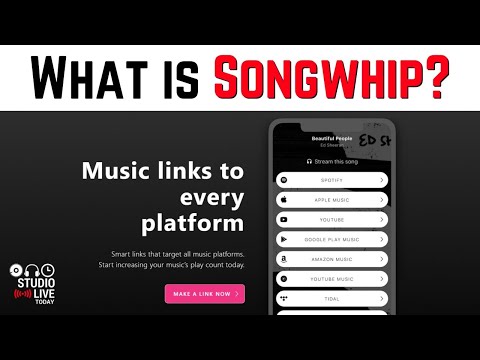Jūs, iespējams, vēlaties uzzināt, kā mobsyc.exe process darbojas Task Manager, vai arī kāpēc ir redzama zaļā un dzeltenā ikona paziņojumu apgabalā. Šeit mēs apskatīsim, kas tas ir, un kā to atspējot, ja neizmantojat šo funkciju.
Piezīme. Šis process atspējo funkciju Bezsaistes faili, kas nav pieejama Vista vai Windows 7 sākuma versijās

Kas tas ir?
Mobsync.exe ir process, kas pieder Microsoft Sync Center un funkcijai Offline Files. Tas saistīts ar ierīci, piemēram, Windows Mobile tālruni ar ActiveSync, SQL Server instalāciju vai Internet Explorer (iezīme IE 6, nevis IE7 vai augstāka) iestatīt sinhronizēt lapas, lai skatītu bezsaistē. Šis process nav drauds, un to nedrīkst dzēst, ja izmantojat šo funkciju. Ja pārejat uz vadības paneli, varat palaist Sync Center un pārvaldīt tā iestatījumus.


Kā es varu to izslēgt?
Tātad jūs neesat pārliecināts, kā tas ir ieslēgts, un to vēlaties. Katru reizi jūs varat doties uz uzdevumu pārvaldnieku un pabeigt procesu, bet tas ir ļoti kaitinoši.

Atspējojiet mobsync.exe operētājsistēmā Windows 7
Noklikšķiniet uz izvēlnes Sākt un ievadiet bezsaistes faili meklēšanas lodziņā un nospiediet taustiņu Enter.

Logā Bezsaistes faili noklikšķiniet uz Atspējot bezsaistes failus pogu, tad noklikšķiniet uz Labi.


Atspējot Vista
Atveriet vadības paneli un izvēlieties Tīkls un internets.

Nākamais noklikšķiniet uz Offline Files.

Logā Bezsaistes faili noklikšķiniet uz Atspējot bezsaistes failus poga un noklikšķiniet uz Labi.